win10系统怎么一次性删除qq说说?一次性删除qq说说的方法
在win10正式版系统中,经常会在QQ空间里发布说说,记录每天心情。时间久了QQ空间说说堆积成千条,如果要删除,qq说说只能逐条删除,用户发布了说说要一个一个删除是件非常麻烦的事。那么win10系统怎么一次性删除qq说说?下面一起看下操作技巧。
具体方法如下:
1、进入到QQ空间,然后把鼠标移动到设置这里。
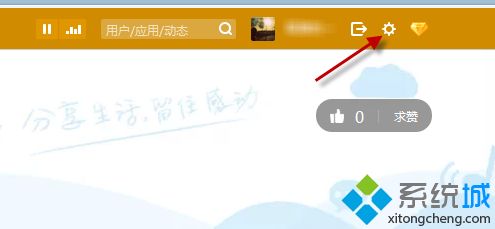
2、点击选择帮助中心。
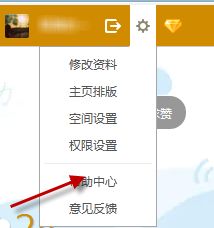
3、进入帮助中心,搜索关闭。
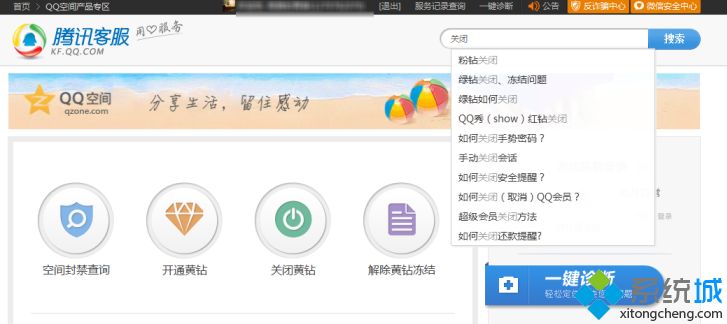
4、出来结果后,点击关闭空间。
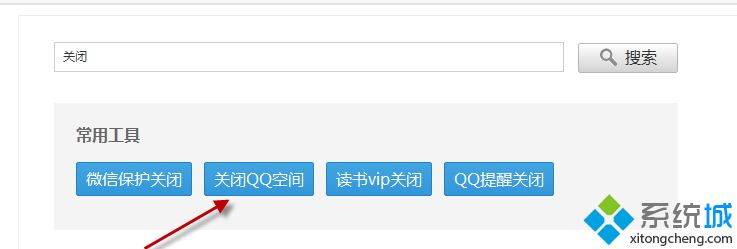
5、填写调查问卷,然后提交申请,验证QQ相关信息,进行注销QQ空间,这样子就删除所有说说了。
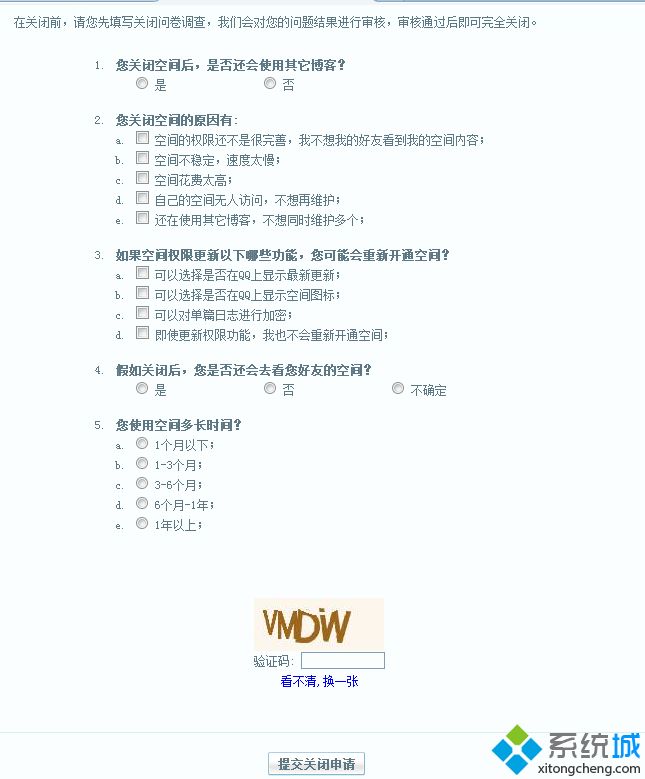
6、再次重新开通QQ空间就已经批量删除成功啦!
win10系统一次性删除qq说说的方法很简单,只要简单几个步骤,希望对大家有所帮助。
相关教程:如何快速删除qq空间说说每打一个字就删除一个怎么一次性删除qq说说怎么清空qq空间的说说怎么删除mac的win系统我告诉你msdn版权声明:以上内容作者已申请原创保护,未经允许不得转载,侵权必究!授权事宜、对本内容有异议或投诉,敬请联系网站管理员,我们将尽快回复您,谢谢合作!










